
Yurich Koshurich
0
1859
257
Fingeravtryckssensorn på en Android-telefon är inte längre en lyx, utan en nödvändighet. Vissa tänker på det som ett enklare sätt att låsa upp telefonen utan att komma ihåg stiftet eller lösenordet, vissa tänker på det som en extra enhet hårdvaruinmatningsenhet med vilken du kan få så mycket mer gjort. Medan den förstnämnda gör din enhet mindre sårbar eftersom du inte behöver skriva in din PIN-kod eller låsa upp mönstret framför alla, gör den senare att din telefon gör så mycket mer.
Även om vissa användare tycker att låsskärmen är tillräckligt för nyfikna ögon och otäcka inkräktare, kan andras åsikt skilja sig åt och det är de som använder tredjepartsappar för att låsa andra viktiga appar som WhatsApp eller Galleriet. I de flesta Android-telefoner fungerar dessa appar bara med en PIN-kod eller ett mönster, men din Galaxy S7 kan ta bort smärtan att skriva PIN-koden och ersätta den med fingeravtrycksläsaren.
Det finns ett par appar som du kan låsa andra appar med fingeravtryckssäkerhet på en Samsung Galaxy-enhet, men som ni vet, tar vi alltid det bästa för dig, här är de två bästa.
App Locker: fingeravtryck
Den här är en mycket grundläggande app men levererar det den lovar direkt på plats. När du har installerat appen från Play Store kommer du att uppmanas att autentisera fingeravtrycket och det tar data från de som du har konfigurerat i systemet. Efter framgångsrik autentisering kommer du att bli ombedd att aktivera två inställningar. Först av allt måste du tillåta det Inställningar för tillgänglighet behörighet att kunna få tillgång till andra appar som körs och också aktivera Enhetsadministratörer kontroll som en del av avinstallationsskyddet.
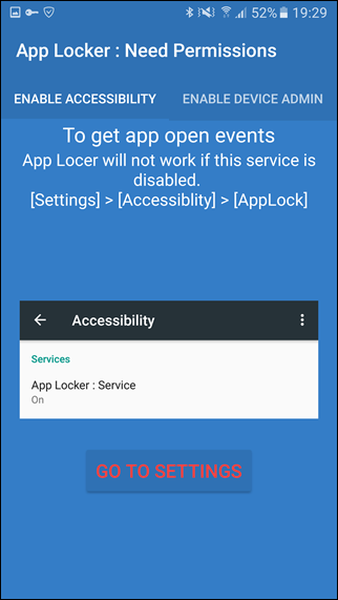
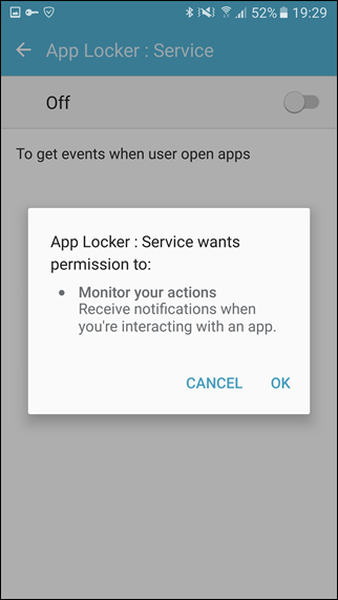
När alla nödvändiga behörigheter har tillhandahållits kommer appen att lista alla appar som är installerade på din enhet. Listan över appar kommer också att innehålla systemappar, förutom de som laddas ner och installeras av dig. För att aktivera fingeravtryckssäkerhet för en app, bara växla knappen och aktivera den.
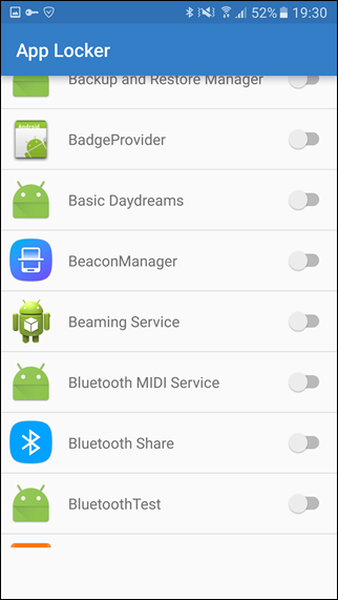
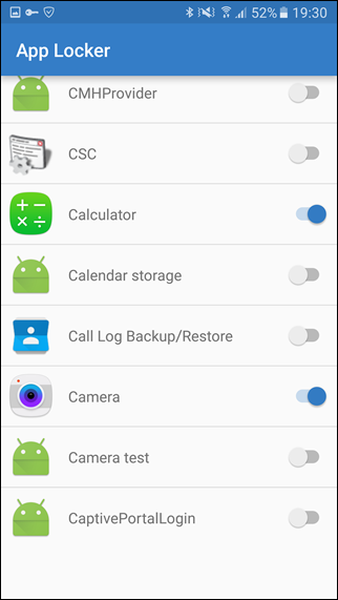
Därefter, när du startar någon av dessa appar, blir du ombedd att verifiera ditt fingeravtryck innan appen kan startas. Appen fungerar felfritt och det finns inga annonser och man kan inte ens toppa de senaste apparna för att få ett ögonkast. Det enda problemet med appen är att den förlitar sig helt och hållet på fingeravtryckssensorn och att det inte finns någon felaktig säkerhet. Tänk om du har klippt fingret och har ett bandhjälp på det? Eller så är du borta från telefonen och din make ber dig att låsa upp din telefon?
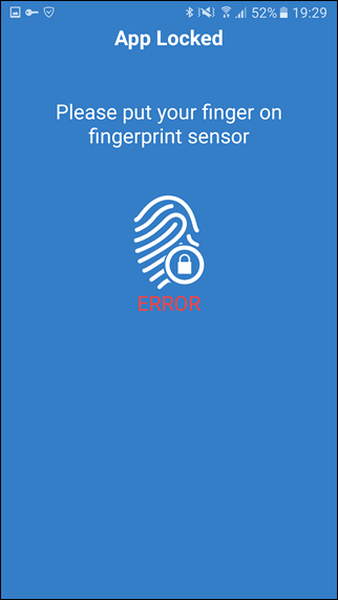
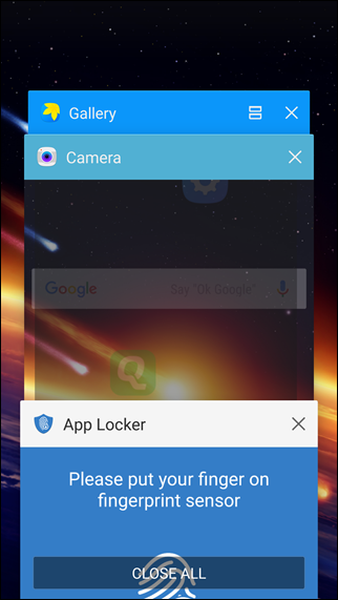
I sådana scenarier kanske du vill leta efter ett alternativ som diskuteras nästa.
Nedladdning: App Locker: Fingeravtryck
Applås: fingeravtryck och lösenord
Den här är lite polerad och har några ytterligare funktioner som gör det värt att diskutera. Appen kan installeras och användas på vilken enhet som helst för att låsa de andra apparna, men funktionen för fingeravtrycksäkerhet är bara kompatibel med Samsung-enheter. Med appen kan du använda ett mönster eller en stift om fingeravtrycksgivaren inte kan fånga fingeravtrycket. På det här sättet kan du använda appen för att låsa andra appar och sedan berätta din stift till någon du litar på när tiden ringer.
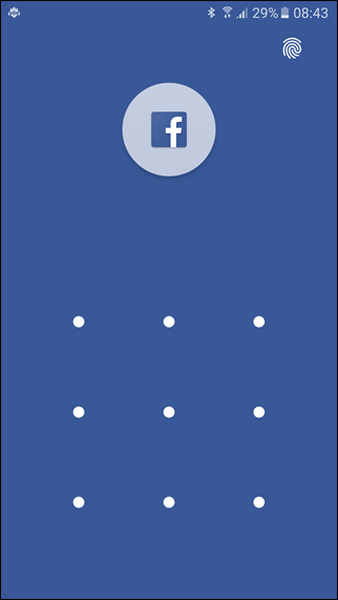
Appen läser de sparade fingeravtryck och du kan aktivera alternativet från inställningarna. Du kan också välja om du vill låsa upp de nyligen låsta apparna omedelbart eller vänta en stund eftersom det minimerar irritationen hos de flesta av oss. Att byta eller stänga av apparna från listan är allt som krävs för att låsa eller låsa upp en app.
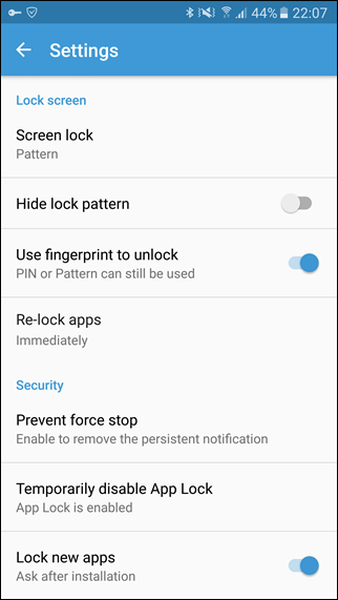
Då finns det förebyggande av avinstallation så att ingen kan ta bort någon app från din telefon (inklusive App Lock) utan din tillåtelse. Det enda som saknas är att App Lock inte fungerar på systemappar, men det är ganska avancerat ändå. Du kan aktivera appen som Enhetsadministratör för att ge det ett extra lager av säkerhet.
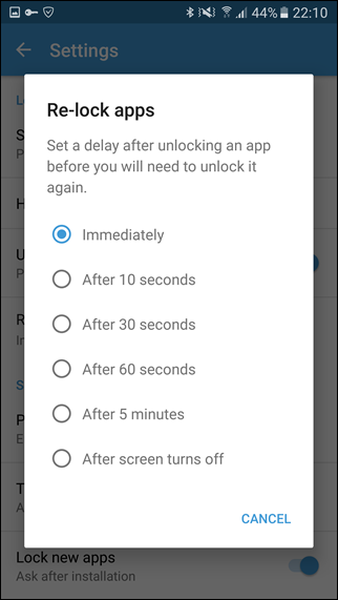
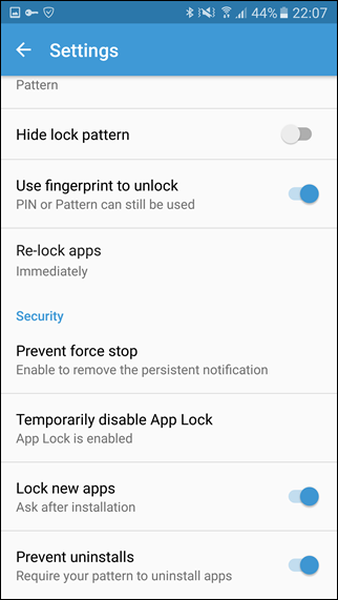
Ladda ner: Applås: fingeravtryck och lösenord
SE Också: Samsung Galaxy S7 och S7 Edge: Snadragon 820 vs Exynos 8890
Gör ännu mer med Marshmallow
De två apparna täcker allt och gör din Samsung Galaxy S7 säkrare genom att lägga till tvåfaktorautentisering för några av de appar du vill säkra. Kom också ihåg att Samsung Galaxy S7 kommer med Marshmallow som gör den kompatibel med Nexus Imprints. Vilket innebär att du kan använda fingeravtryckssensorn direkt på appar som PayPal, LastPass etc. för att göra dem säkrare utan att använda några tredjepartsappar.















